| 数据库中数据结构导出为Word或者Excel,以及SQL Server 数据转为Mysql数据(Mysql< | 您所在的位置:网站首页 › excel导出到word › 数据库中数据结构导出为Word或者Excel,以及SQL Server 数据转为Mysql数据(Mysql< |
数据库中数据结构导出为Word或者Excel,以及SQL Server 数据转为Mysql数据(Mysql<
|
将SQL Server/Mysql 的数据结构(包含字段名、注释等)导出为Word文档或Excel文件
所需工具:MySQL、Sqlyog、SQL Server
所需文件: .sql 文件 (如果数据库中有数据表,而不是通过外部sql语句文件放入直接生成,则可以忽略它)
1. MySql 下生成
1.1 MySQL 下生成数据库(由外部.sql导入,这里的sql是使用mysql语法写的,如果数据库里面直接有请忽略这一步)
首先打开Navicat图形工具
这里依旧以我的数据库和数据表为示例: 1.2.1错误示例:点击你要导出的数据表(图一),右键选择导出向导,然后选择.html文件(图二)(如果html文件中不能显示完整的表的结构,则说明其他文件也不能显示出来),然后一直下一步(图三)(黄色箭头可以选择你要导出的数据表,红色箭头处修改导出文件的存储位置),最后点击开始,完成导出。然后再点击那个导出的.html文件,再浏览器中查看效果(图四) ,发现html中并没有显示表的结构(如字段名、数据类型、备注等)
步骤:先导出为 HTML–>Excel —> Word ① 导出为HTML文件:打开Sqlyog软件,建立连接,连接效果如图三所示(mysql中的表全在sqlyog中显示了) (以下这些步骤也适用有SQL Server转为MySql,注意转的时候Mysql中的数据库名称要和Sql Server的数据库名称一致) 你得有sql server ,然后再下载个sql server management工具,然后打开这个工具,然后会弹出个连接框(图二所示),连接即可。 在Sqlyog中点击导入外部数据数据向导,点击下一步 这里步骤和 1.2.2 中基本一致。 ------------------------------- 屏幕面前的大帅比、大漂亮肯定会点赞的吧 |
【本文地址】
 然后将.sql 文件拖放至你的数据库中,如图所示(mysql只是我的数据库名而已)
然后将.sql 文件拖放至你的数据库中,如图所示(mysql只是我的数据库名而已) 






 然后鼠标左键点击要导出的数据库,然后ctr+shirt+alt+s 快捷导出,效果如图所示,蓝色表示数据表被选中,单击不想选中的表名,即会背景变为白色,不会被导出。然后点击创建,输入文件名和选择存储位置即可(图二所示)。导出成功会有提示的。
然后鼠标左键点击要导出的数据库,然后ctr+shirt+alt+s 快捷导出,效果如图所示,蓝色表示数据表被选中,单击不想选中的表名,即会背景变为白色,不会被导出。然后点击创建,输入文件名和选择存储位置即可(图二所示)。导出成功会有提示的。 
 结果如下所示:
结果如下所示:  ② 转为Excel 将页面的内容复制(Ctr+A,Ctr+C)即可,然后再 Excel中粘贴(Ctr+V)即可。(如果不需要导出为word文件,做到这步即可) 效果如下:
② 转为Excel 将页面的内容复制(Ctr+A,Ctr+C)即可,然后再 Excel中粘贴(Ctr+V)即可。(如果不需要导出为word文件,做到这步即可) 效果如下: 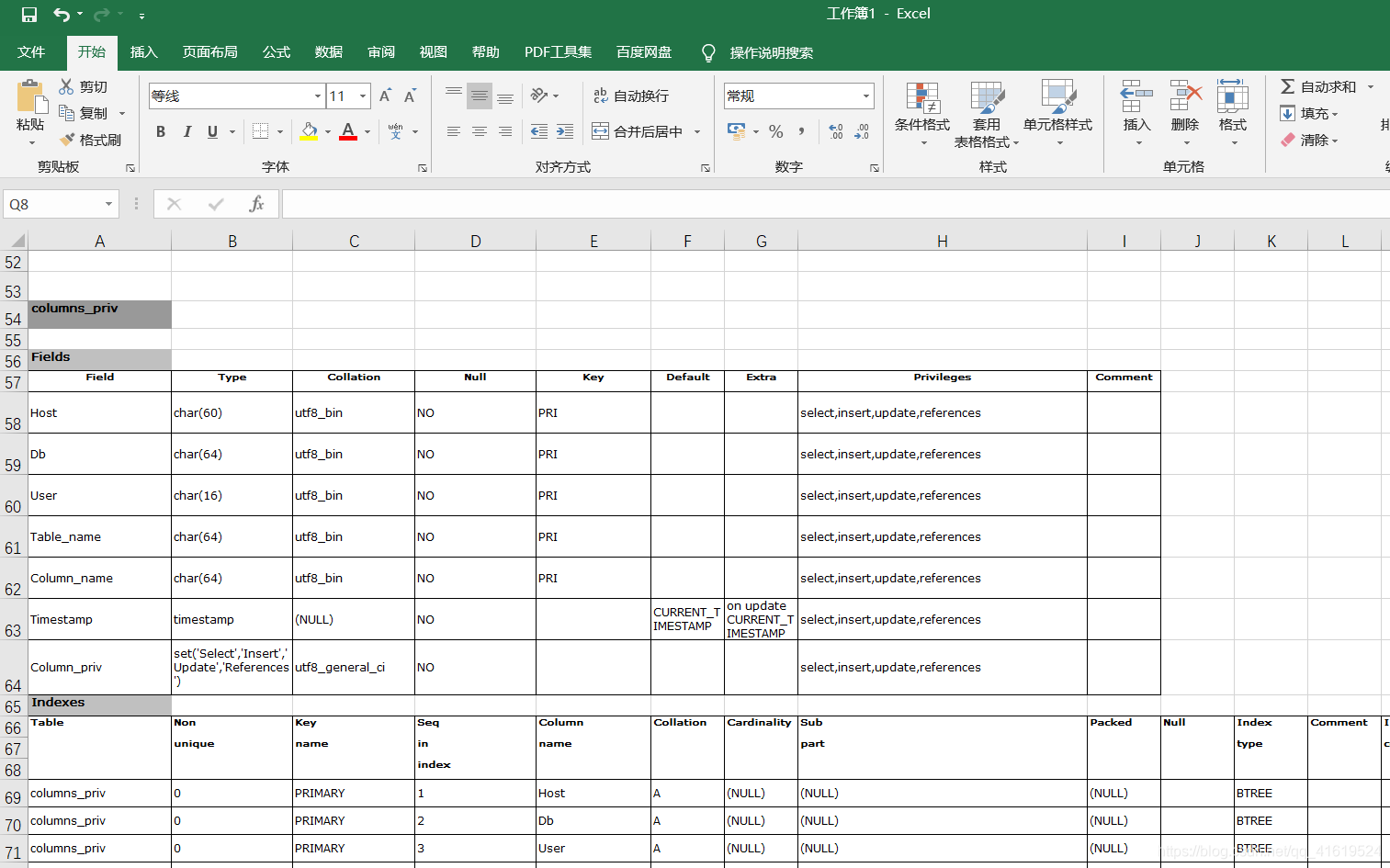 ③ 转为 Word 文档 有同学可能会问,为什么不直接在②中将复制内容粘贴到Word中。原因就是因为:有些表可能太宽,word中无法全部显示,太丑,而且很难调整,给张图给你们看下),就变成了这样,这谁受得了啊。
③ 转为 Word 文档 有同学可能会问,为什么不直接在②中将复制内容粘贴到Word中。原因就是因为:有些表可能太宽,word中无法全部显示,太丑,而且很难调整,给张图给你们看下),就变成了这样,这谁受得了啊。  正式开始:如下在 Excel中另存为
正式开始:如下在 Excel中另存为  更改文件格式为.htm或者为.html,如图所示:
更改文件格式为.htm或者为.html,如图所示:  点击保存,弹出如下方框,点击是即可
点击保存,弹出如下方框,点击是即可  然后找到文件所在位置,选择打开方式使用 Word(注意wps打不开的,因为使用了框架),接着点是即可。
然后找到文件所在位置,选择打开方式使用 Word(注意wps打不开的,因为使用了框架),接着点是即可。  结果如下:至此mysql数据结构转化为Excel或word完成了
结果如下:至此mysql数据结构转化为Excel或word完成了 

 这里面有四个默认的数据库,然后将sql文件拖入其中任意一个即可
这里面有四个默认的数据库,然后将sql文件拖入其中任意一个即可 
 第一次导入的时候,黄色部分是不存在的(我是因为导过一次了),第一次就选系统/用户DSN,直接在里面输入名称,然后点击建立新的DSN
第一次导入的时候,黄色部分是不存在的(我是因为导过一次了),第一次就选系统/用户DSN,直接在里面输入名称,然后点击建立新的DSN  具体步骤如下:(最后一张的位置好像放错了,你们自己注意看)
具体步骤如下:(最后一张的位置好像放错了,你们自己注意看) 一直点击下一步即可,直到选择你要导入的表,然后还是一直下一步。ok记得手动刷新下数据库。
一直点击下一步即可,直到选择你要导入的表,然后还是一直下一步。ok记得手动刷新下数据库。 